2023.05.01 | admin | 236次围观
在同一网络共享传输文件是非常快的,也是很多小伙伴的选择win10 您可能没有权限使用网络资源,但是有部分小伙伴说自己访问共享文件夹被拒绝,提示没有访问权限,那么碰到这种情况应该怎么办呢?下面就和小编来看看解决方法吧。
Win10共享文件夹没有访问权限解决方法
首先,Win10 能成功访问共享文件夹,必须有安装 SMB1 协议,否则会提示找不到网络名称的提示。
方法很简单,点击 微软小娜 Cortana 输入 启用或关闭 Windows 功能(或者直接输入 功能 也能找到)win10 您可能没有权限使用网络资源,打开 启用或关闭 Windows 功能 对话框。
在打开的窗口中,找到 SMB 1.0 相关选项,全部选中。
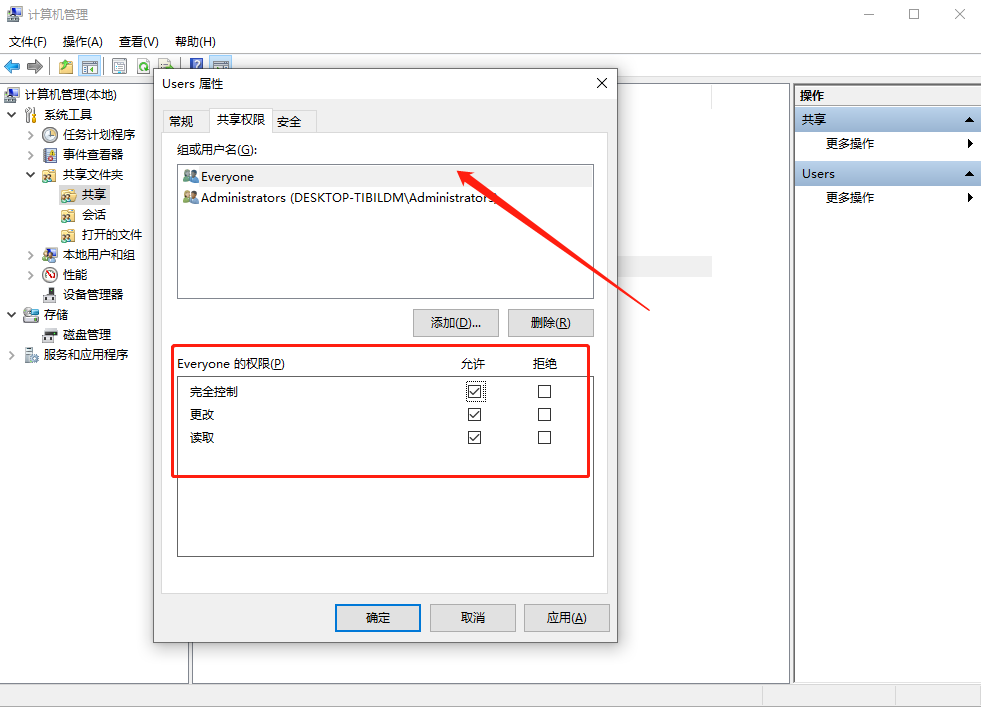
点击确定,进行安装。安装完可能需要进行重启,重启之后这个问题就解决了。
其次,组策略中打开 启用不安全来宾登陆 选项。
开始运行,或者快捷键 Win+R 打开运行,输入 gpedit.msc 打开组策略。
然后分别选择 计算机配置 → 管理模板 → 网络 →Lanman工作站,在右边找到 启用不安全的来宾登陆,双击打开,然后选择启用,点确定即可。
上面两个设置是非常关键的,而且是网上很难找到的设置。
以上就是win10文件共享无法访问权限?Win10共享文件夹没有访问权限解决方法的详细内容,更多关于win10文件共享后没有权限访问的资料请关注脚本之家其它相关文章!
版权声明
本文仅代表作者观点。
本文系作者授权发表,未经许可,不得转载。

发表评论